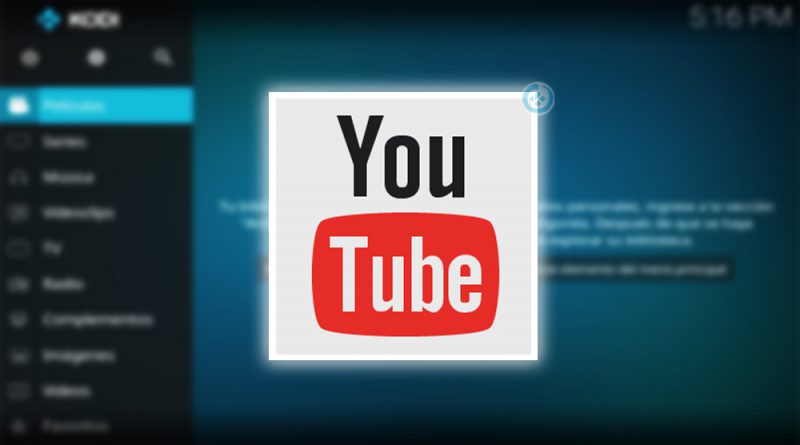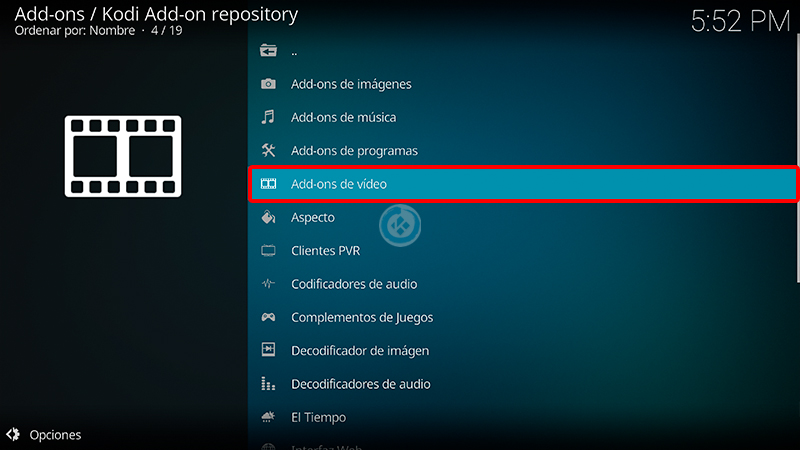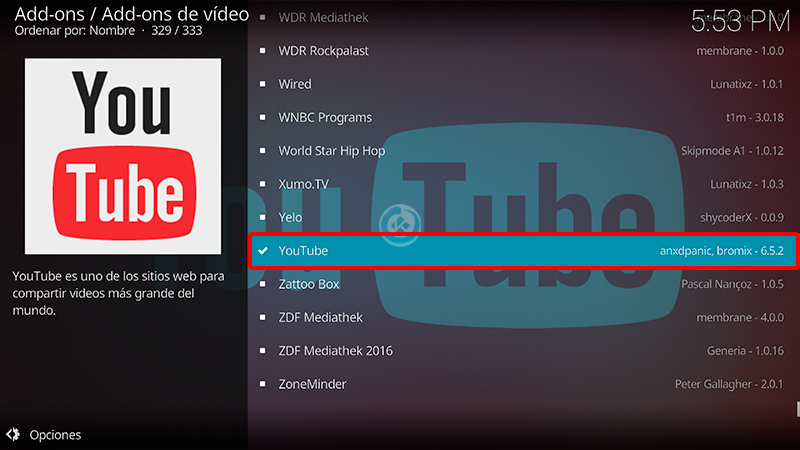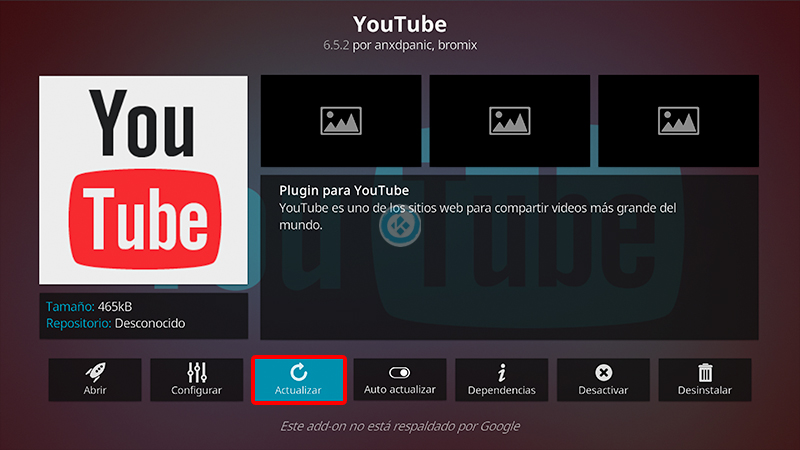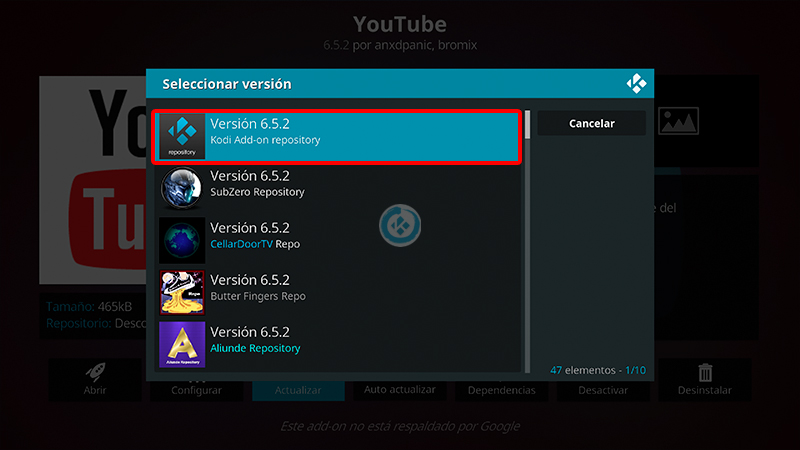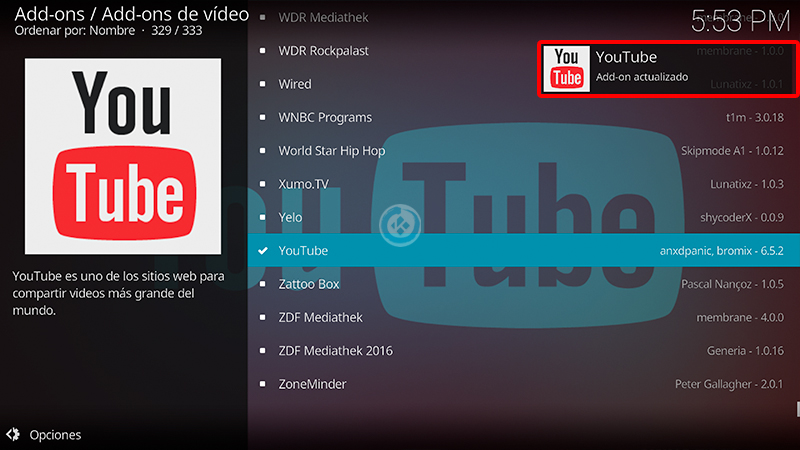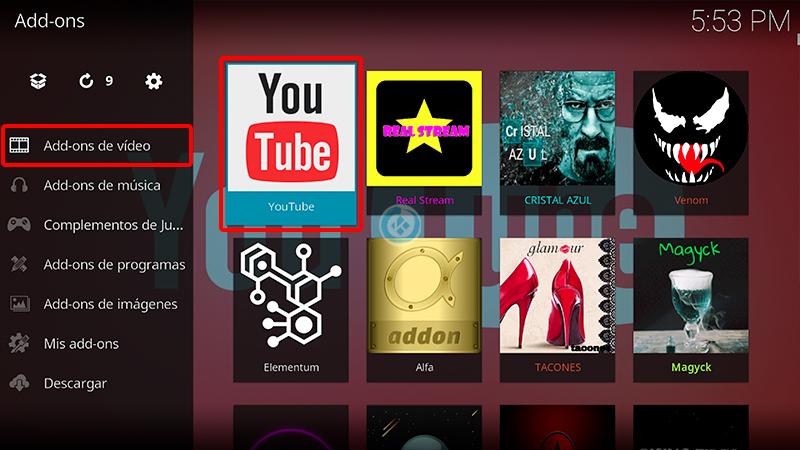Cómo Instalar Addon YouTube en Kodi [Indispensable]
El addon Youtube en Kodi es un complemento de video que hace referencia a la página de videos en streaming de Google. Este es un addon de los más populares e indispensables para su instalación en Kodi.
Ya que muchos addon toman contenido de YouTube para poder reproducir contenido dentro de Kodi, igualmente podremos disfrutar de YouTube sin salir de Kodi.
|Quizá te interese: Elimina el Buffer en Kodi con Easy Advanced Settings
Sabemos que la mayoría de los usuarios probablemente ya tiene instalado este addon, ya que se instala automáticamente al agregar algún otro addon, sin embargo, lo explicaremos para saber cómo tenerlo actualizado siempre a la última versión.
El addon es compatible en Kodi 20 y 19, no se ha probado en versiones anteriores de Kodi. Funciona con todas las plataformas.
Si surge algún problema pueden hacerlo saber en los comentarios. Si deseas apoyar el proyecto Mundo Kodi puedes dar clic aquí.
SI DESEAS INICIAR SESION EN YOUTUBE O EL ADDON NO TE FUNCIONA SIGUE ESTE TUTORIAL – ENLACE
Como usuarios de Kodi recomendamos el uso de IPVanish VPN para tener acceso total a todos los addons, incluidos torrents.
Los mayores beneficios son:
> Completa privacidad y anonimato en Internet y Kodi
> Múltiples plataformas
> Elimina Geo-Bloqueo
> Cambio de DNS
> Soporte 24/7
> Dispositivos ilimitados con una suscripción
> Beneficios especiales para usuarios de Mundo Kodi
> Garantía de devolución de dinero de 30 días
Para más información aquí
Cómo Instalar Addon Youtube en Kodi
Actualización 23/02/23 Addon compatible con Kodi 20 Nexus.
Los pasos para realizar la instalación son los siguientes:
1. Abrimos Kodi
2. Nos dirigimos a Complementos
3. Complementos (icono de Addons)
4. Instalar desde repositorio
5. Kodi Add-on repository
6. Add-ons de video
7. Youtube
8. Actualizar
Lo más probable es que ya esté instalado, para verificar tener la última versión damos en actualizar. En caso de que no tengamos el addon instalado damos en Instalar
9. Seleccionamos la versión del la repo de Kodi
Puede que en ocasiones aparezcan versiones mayores en otras repo, aun así recomendamos siempre la de Kodi ya que es la versión de los desarrolladores oficiales de Kodi. En caso de que tengamos problemas con algún addon en específico podemos probar con la versión de dicho addon, de no ser así siempre optar por la versión del repo de Kodi.
10. Esperamos la notificación Add-on actualizado
11.Regresamos al menú Complementos y seleccionamos Complementos para video > Youtube
12. Ahora podremos ver la lista de las diferentes categorías del addon Youtube
13. ¡Listo! El addon Youtube en Kodi habrá quedado instalado correctamente
Método 2 – Luar
1. Para seguir el proceso debemos tener previamente instalado el addon Luar
2. Abrimos Kodi
3. Nos vamos a Add-ons > Add-ons de programas > Luar
4. Por categorías > Recomendados > Youtube > Instalar
5. Esperamos a que realice el proceso de instalación y nos aparezca el addon en color verde
6. Damos hacia atrás y volvemos al menú Add-ons
7. Add-ons de video > Youtube
8. Ya podremos ingresar al addon y ver las diferentes secciones
9. ¡Listo! El addon Youtube en Kodi habrá quedado instalado de correctamente
Damos agradecimientos especiales a los creadores anxdpanic y bromix por compartir el addon y dedicar el tiempo a actualizarlo y mantenerlo funcional.
Esperamos que el tutorial haya sido de ayuda, recuerda que puedes apoyarnos a mantenernos en línea realizando una donación por paypal (o al botón donar) o dando clic en los enlaces.
Renuncia de responsabilidad
Mundo Kodi no se hace responsable de cualquier daño o pérdida de información. Nuestra intención solo es informar, utilizando contenido de Internet.
Mundo Kodi y todo el material aquí mencionado no son oficiales, favor de no realizar quejas o reclamos en el foro oficial de Kodi.
No estamos vinculados con ningún vendedor de dispositivos o servicio IPTV, el contenido mencionado en Mundo Kodi es gratuito a menos que se indique lo contrario, para más información sigue este enlace.